Όταν πρόκειται για ελαφρούς επιτραπέζιους υπολογιστές, το LXQt είναι ο περίεργος άνθρωπος. Αυτό συμβαίνει επειδή όταν οι χρήστες Linux μιλούν για ελαφριά περιβάλλοντα επιφάνειας εργασίας, σχεδόν πάντα μιλούν για επιτραπέζιους υπολογιστές που έχουν κατασκευαστεί με βάση το κιτ εργαλείων GTK. Όχι LXQt. Χρησιμοποιεί Qt. Είναι μια απίστευτα γρήγορη και προσαρμόσιμη εμπειρία επιτραπέζιου υπολογιστή Linux. Η λειτουργική λέξη εδώ είναι “προσαρμόσιμο”. Δείτε πώς μπορείτε να προσαρμόσετε την επιφάνεια εργασίας LXQt.
Πίνακας περιεχομένων
Στυλ widget
Το LXQt είναι μια μοναδική επιφάνεια εργασίας. Είναι ένα από τα μοναδικά περιβάλλοντα επιφάνειας εργασίας στο Linux που κάνει χρήση του Qt και όχι του GTK. Το Qt έχει πολλά διαθέσιμα θέματα όπως και το GTK. Για να αλλάξετε το προεπιλεγμένο θέμα για το περιβάλλον επιφάνειας εργασίας LXQt, κάντε κλικ στο μενού της εφαρμογής, αναζητήστε “εμφάνιση” και κάντε κλικ σε αυτό.
Μέσα στην εφαρμογή LXQt Appearance, βρείτε το “Widget Style” και κάντε κλικ σε αυτό. Σε αυτήν την περιοχή, υπάρχει μια λίστα με όλα τα μεμονωμένα θέματα Qt διαθέσιμα. Μεταβείτε στη λίστα και επιλέξτε ένα θέμα που θέλετε. Λάβετε υπόψη ότι αυτό θα αλλάξει μόνο τα θέματα για τα προγράμματα και όχι τον πίνακα LXQt. Αυτά είναι ξεχωριστά θέματα.
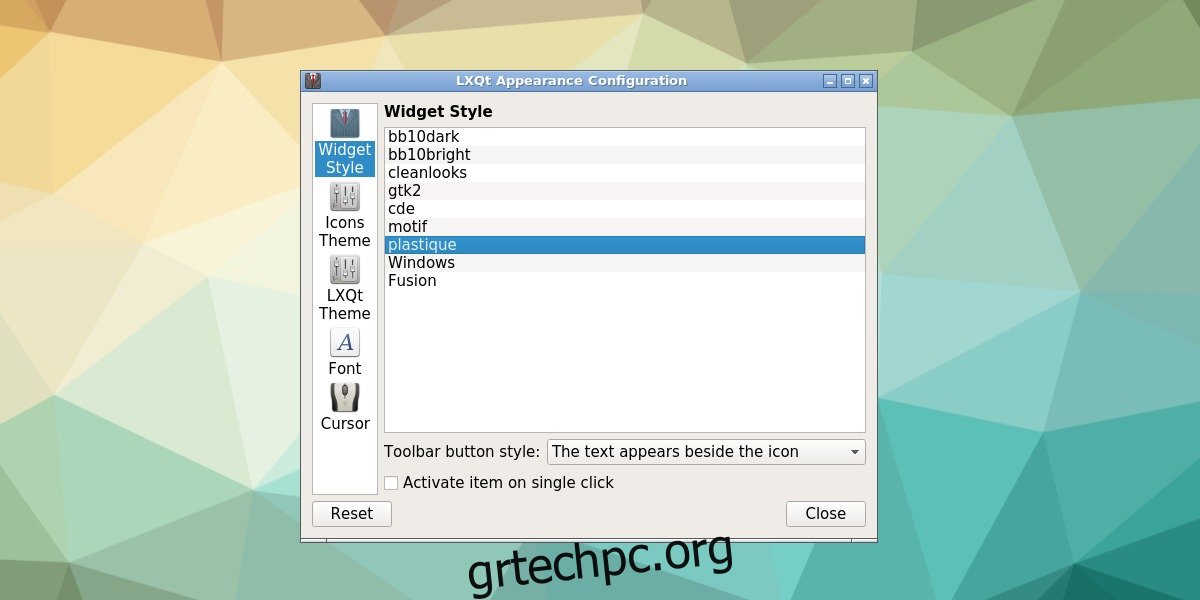
Θέμα εικονιδίων
Η αλλαγή του θέματος του εικονιδίου στο LXQt είναι απαραίτητη, καθώς το προεπιλεγμένο θέμα που συνοδεύει είναι αρκετά άσχημο. Για να αλλάξετε το θέμα, θα πρέπει (προφανώς) να μεταβείτε στο εργαλείο διαμόρφωσης εμφάνισης LXQt. Ανοίξτε το πρόγραμμα εκκίνησης εφαρμογών, αναζητήστε “εμφάνιση” και κάντε κλικ σε αυτό. Μέσα στο εργαλείο εμφάνισης, αναζητήστε το “Θέμα εικονιδίων” και κάντε κλικ σε αυτό.
Σε αυτό το μενού, θα εμφανιστεί μια λίστα με μεμονωμένα εικονίδια που είναι εγκατεστημένα στο σύστημα, μαζί με μια σύντομη περιγραφή του θέματος. Για να αλλάξετε θέματα, απλώς κάντε κλικ σε ένα και το LXQt θα ενημερώσει τη διαμόρφωση του εικονιδίου.
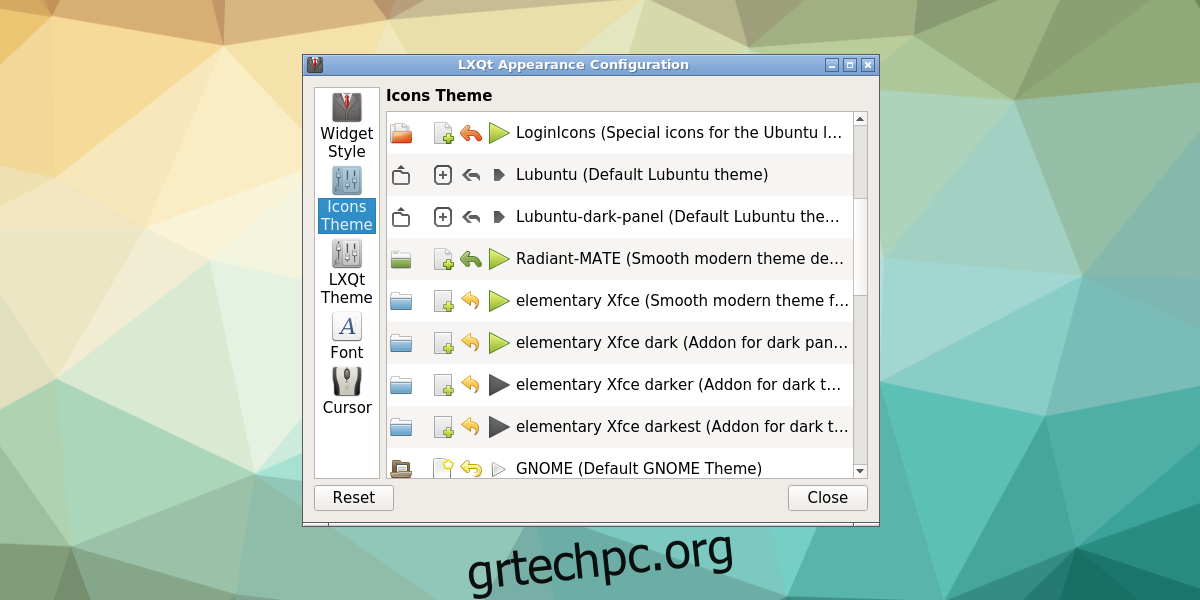
Θέμα LXQt
Στην επιφάνεια εργασίας LXQt, το θέμα που χρησιμοποιούν τα προγράμματα (θέμα στυλ γραφικών στοιχείων) και ο πίνακας δεν είναι το ίδιο. Αντίθετα, χρησιμοποιούνται δύο θέματα. Το θέμα για το πάνελ ονομάζεται “θέμα LXQt” και είναι υπεύθυνο για την εμφάνιση του πίνακα. Για να το αλλάξετε, απλώς ανοίξτε το εργαλείο διαμόρφωσης εμφάνισης LXQt.
Μέσα στο παράθυρο διαμόρφωσης, επιλέξτε το κουμπί «LXQt Theme» στο πλάι. Αυτή η ενότητα της εφαρμογής εμφάνισης εμφανίζει μια λεπτομερή λίστα με όλα τα διαθέσιμα θέματα πίνακα. Για να μεταβείτε σε οποιοδήποτε από αυτά, απλώς κάντε κλικ σε ένα στη λίστα. Ο πίνακας θα αλλάξει αμέσως θέματα όταν επιλέξετε ένα διαφορετικό.
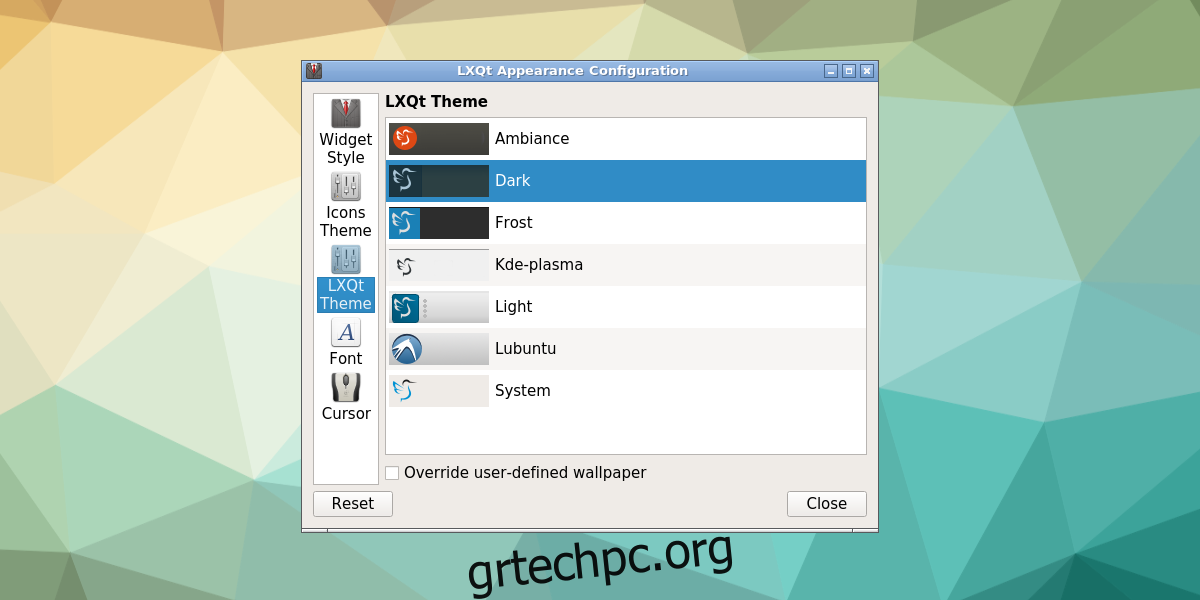
Θέμα Διαχείριση παραθύρων
Το LXQt δεν έχει τον δικό του διαχειριστή παραθύρων. Αντίθετα, χρησιμοποιεί το Openbox. Ως αποτέλεσμα, η επιφάνεια εργασίας LXQt μπορεί να παραμείνει σχετικά ελαφριά (λόγω της χαμηλής χρήσης πόρων του Openbox).
Για να αλλάξετε το θέμα που χρησιμοποιεί ο διαχειριστής παραθύρων, ανοίξτε την εφαρμογή εκκίνησης. Στη συνέχεια, αναζητήστε τη “διαμόρφωση ανοιχτού κουτιού” και ξεκινήστε την. Μέσα στο Openbox Configuration Manager, είναι δυνατός ο χειρισμός των θεμάτων διαχείρισης παραθύρων που χρησιμοποιεί το LXQt. Επιλέξτε ένα θέμα από τη λίστα για να το αλλάξετε αμέσως. Εγκαταστήστε νέα θέματα κάνοντας κλικ στο κουμπί “εγκατάσταση” στο κάτω μέρος.
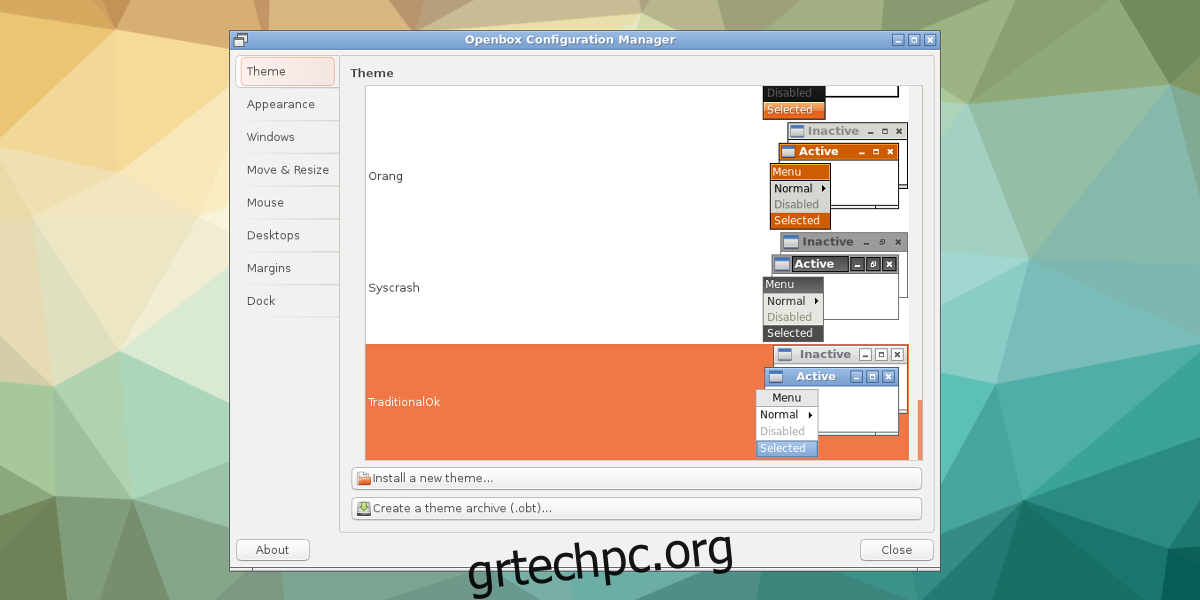
Δρομέας
Όπως όλοι οι επιτραπέζιοι υπολογιστές στο Linux, είναι δυνατό να προσαρμόσετε τον τρόπο που εμφανίζεται ο δρομέας στην οθόνη. Για να το κάνετε αυτό στο LXQt, ανοίξτε το εργαλείο διαμόρφωσης εμφάνισης. Στο εργαλείο διαμόρφωσης, κάντε κλικ στο κουμπί του δρομέα στην αριστερή στήλη. Αυτό θα αποκαλύψει μια λίστα με όλα τα εγκατεστημένα θέματα δρομέα του ποντικιού. Για εναλλαγή μεταξύ διαφορετικών θεμάτων, επιλέξτε ένα από τη λίστα. Το θέμα του ποντικιού σας θα αλλάξει αμέσως αφού κάνετε μια επιλογή.

Γραμματοσειρές
Η αλλαγή των ρυθμίσεων γραμματοσειράς στο LXQt είναι μια πολύ εύκολη διαδικασία. Ξεκινά από τη συνηθισμένη θέση: το εργαλείο διαμόρφωσης εμφάνισης LXQt. Βρείτε το εικονίδιο γραμματοσειράς στο πλάι και κάντε κλικ σε αυτό. Κάνοντας αυτό αποκαλύπτει μια ολόκληρη δέσμη διαφορετικών επιλογών γραμματοσειράς. Σε αυτήν την περιοχή, οι χρήστες μπορούν να αλλάξουν τη μεμονωμένη γραμματοσειρά που χρησιμοποιείται στο σύστημα, καθώς και το στυλ και το μέγεθός της. Οι χρήστες μπορούν επίσης να ενεργοποιήσουν ή να απενεργοποιήσουν διαφορετικούς τύπους anti-aliasing και υπαινιγμούς γραμματοσειρών.
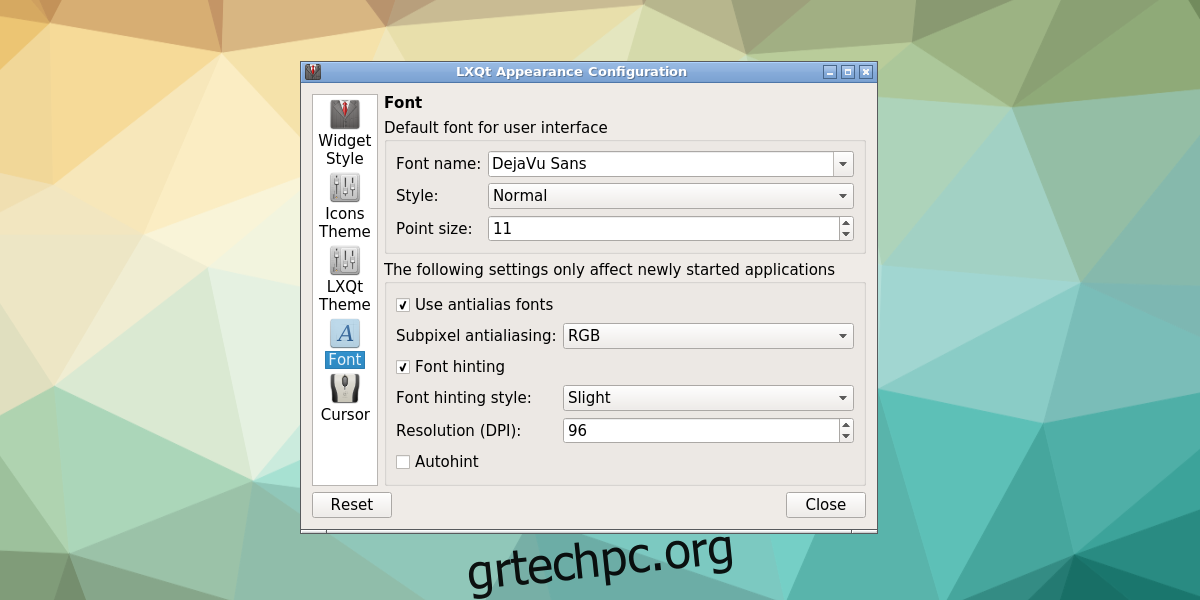
Πίνακας
Ο πίνακας LXQt επιτρέπει πολύ μεγάλη προσαρμογή. Για να προσαρμόσετε τον πίνακα, κάντε δεξί κλικ πάνω του και επιλέξτε την επιλογή προτιμήσεων. Αυτό θα εμφανίσει την εφαρμογή “Διαμόρφωση πίνακα”. Μέσα στο παράθυρο διαμόρφωσης, υπάρχουν δύο σετ διαμορφώσιμων περιοχών. “Πίνακας” και “Γραφικά στοιχεία”.
Η περιοχή “Πάνελ” επιτρέπει στους χρήστες να προσαρμόσουν πολλές πτυχές του ίδιου του πίνακα. Οι χρήστες μπορούν να αυξήσουν το μέγεθος του πίνακα μεταβαίνοντας στο “μέγεθος” και μπλέκοντας με το μενού μεγέθους, να αλλάξουν το μήκος αλλάζοντας το ποσοστό δίπλα στο “Μήκος” και το μέγεθος των εικονιδίων αλλάζοντας τους αριθμούς δίπλα στο “Μέγεθος εικονιδίου”.
Επιπλέον, οι χρήστες μπορούν να αλλάξουν πράγματα όπως η ευθυγράμμιση του πίνακα και η συνολική θέση του πίνακα στην επιφάνεια εργασίας. Είναι επίσης δυνατό να ενεργοποιήσετε την “Αυτόματη απόκρυψη” και να αλλάξετε τη γραμματοσειρά και τα χρώματα του φόντου σε αυτήν την περιοχή.
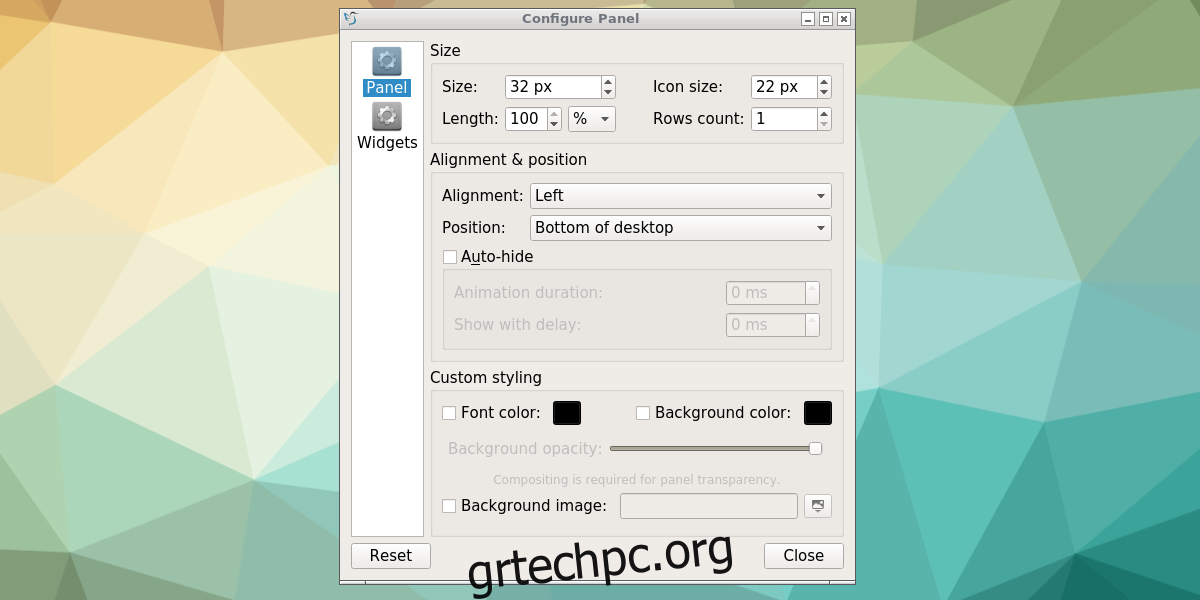
Η δεύτερη πτυχή του παραθύρου “Διαμόρφωση πίνακα” είναι η περιοχή γραφικών στοιχείων. Αυτό το μέρος των ρυθμίσεων επιτρέπει στους χρήστες να προσθέτουν μεμονωμένα στοιχεία στον πίνακα. Κάντε κλικ στο εικονίδιο συν για να προσθέσετε ένα νέο στοιχείο στον πίνακα LXQt. Για να αφαιρέσετε ένα γραφικό στοιχείο, επιλέξτε το γραφικό στοιχείο από τη λίστα και, στη συνέχεια, κάντε κλικ στο κουμπί X.
Οι χρήστες μπορούν να αλλάξουν τη σειρά των γραφικών στοιχείων στον πίνακα επιλέγοντας ένα γραφικό στοιχείο και, στη συνέχεια, κάνοντας κλικ στο επάνω ή το κάτω βέλος. Για να αλλάξετε μεμονωμένο γραφικό στοιχείο, επιλέξτε ένα γραφικό στοιχείο και, στη συνέχεια, κάντε κλικ στο κουμπί “Ρυθμίσεις” στα δεξιά.
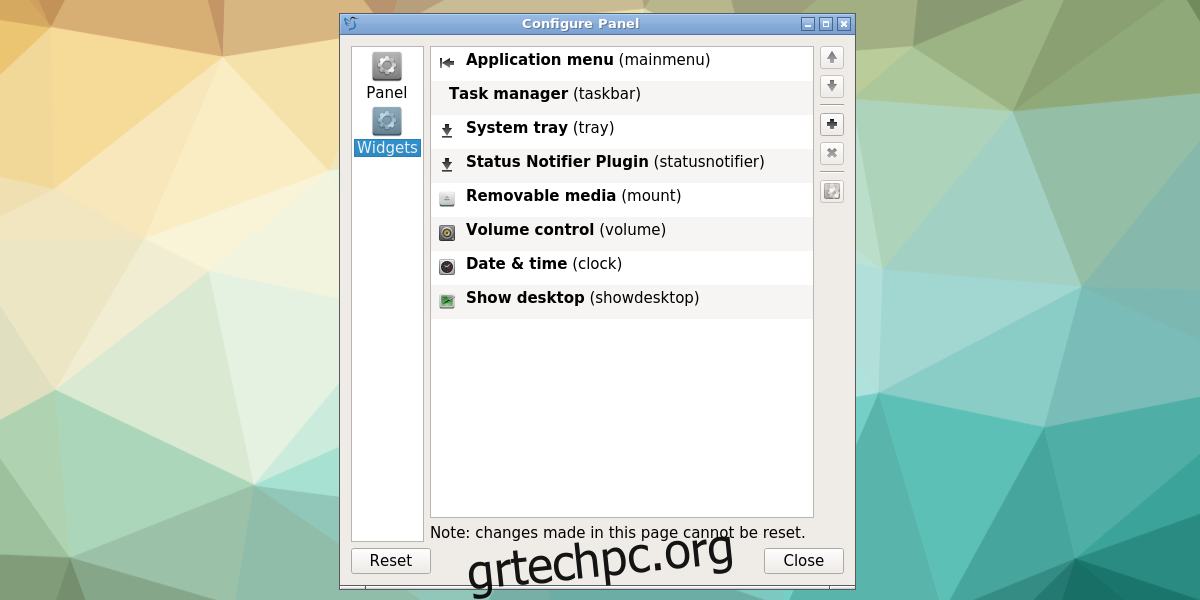
συμπέρασμα
Η επιφάνεια εργασίας LXqt είναι ένα εξαιρετικό περιβάλλον για όσους αναζητούν μια ελαφριά εμπειρία που δεν βασίζεται στο GTK, με πολλές επιλογές προσαρμογής. Αν αγαπάτε το LXDE (είναι ένας ξάδερφος που βασίζεται στο GTK), δώστε μια ευκαιρία στο LXQt. Θα βρεθείτε στο σπίτι σας.
